Come resettare TV Samsung
La tua TV Samsung ha cominciato a fare le “bizze” e temi di dover metter mano al portafogli per doverne acquistare una nuova? Ti capisco ma… prima di affrontare una nuova spesa, perché non provi a effettuare un reset? Magari i malfunzionamenti che stai riscontrando sono soltanto frutto di qualche impostazione regolata male, o di qualche problema che può essere risolto facilmente ripristinando la configurazione di base della TV.
Come dici? La cosa ti interessa ma non hai la più pallida idea di come resettare TV Samsung? Beh, non vedo il problema, posso spiegarti tutto io: con questo mio tutorial provvederò infatti a indicarti, passaggio dopo passaggio, tutto ciò che bisogna fare per riportare il tuo televisore alle condizioni di fabbrica. Non temere, è un’operazione semplicissima anche per chi, un po’ come te, non si reputa esattamente un grande esperto in fatto di TV e di “aggeggi” tech in generale.
Allora? Che cosa ci fai ancora lì impalato? Corri a piazzarti dinanzi alla tua TV, afferra il telecomando e comincia subito a metterti all’opera. Chiaramente non posso assicurarti che alla fine di questo tutorial avrai risolto tutti i tuoi problemi (se è l’hardware a dare problemi, un reset non può assolutamente nulla!) ma, come si suol dire, tentar non nuoce. Quindi, bando alle ciance e cominciamo.
Indice
Come resettare TV Samsung Smart
Iniziamo dunque dalla procedura di ripristino delle impostazioni di fabbrica relativa alle Smart TV Samsung. Poiché non sono a conoscenza del modello esatto di TV Samsung in tuo possesso, le voci del menu del televisore che sto per indicarti potrebbero risultare leggermente differenti. Ciononostante, cercherò di esserti il più possibile d’aiuto e di fornirti tutte le indicazioni di cui hai bisogno.
Come resettare TV Samsung dal telecomando
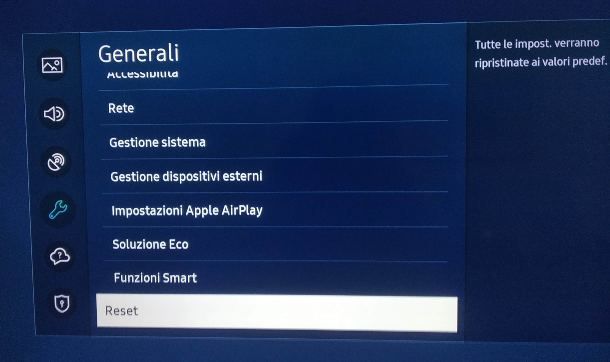
Se hai a disposizione il telecomando della TV, la procedura è piuttosto semplice. Per prima cosa, accendi la TV premendo sul tasto di accensione; all’avvio, visualizzerai la schermata Home, l’interfaccia principale con un menu di navigazione e alcune scorciatoie per le applicazioni scaricate. Utilizzando i tasti direzionali sul telecomando, muovi l’indicatore verso sinistra fino a raggiungere la voce Impostazioni e selezionala premendo il tasto OK.
Ora, scorri le opzioni che compaiono sulla sinistra nella finestra che compare sullo schermo fino a individuare l’icona Supporto (con il simbolo di una nuvola) e selezionala con il tasto OK. Sulla destra, ti sarà mostrato un nuovo menu: premi il tasto della freccia direzionale verso destra e poi quella verso il basso e infine il tasto OK sulla voce Auto-diagnosi. Qui potrai selezionare la voce Ripristina.
Su alcuni modelli di TV, questa voce è individuabile seguendo piuttosto il percorso Impostazioni > Generali > Reset.
Una selezionata l’opzione, visualizzerai una nuova schermata e ti sarà richiesto di inserire un codice PIN di 4 cifre. Si tratta di un codice che potresti aver impostato al momento della prima configurazione della TV, o modificato successivamente. Se non hai mai effettuato questa operazione, il codice di default per tutte le TV Samsung destinate al mercato italiano e francese è 1111; se invece il tuo modello è destinato più generalmente al mercato europeo, è 0000.
Se invece hai impostato un PIN personalizzato ma non lo ricordi, non temere: ti fornirò tutte le informazioni riguardo sul recupero in un capitolo dedicato.
Inserisci dunque il PIN utilizzando i pulsanti numerici del telecomando e confermalo premendo il tasto OK sul pulsante Fatto sullo schermo. Infine, convalida l’operazione pigiando sul pulsante Reset e avviare definitivamente il ripristino alle impostazione di fabbrica.
All’avvio successivo sarà necessario configurare nuovamente la TV e, con un po’ di fortuna, le problematiche che ti hanno portato a dover effettuare il reset potrebbero essere risolte.
Come resettare TV Samsung senza telecomando
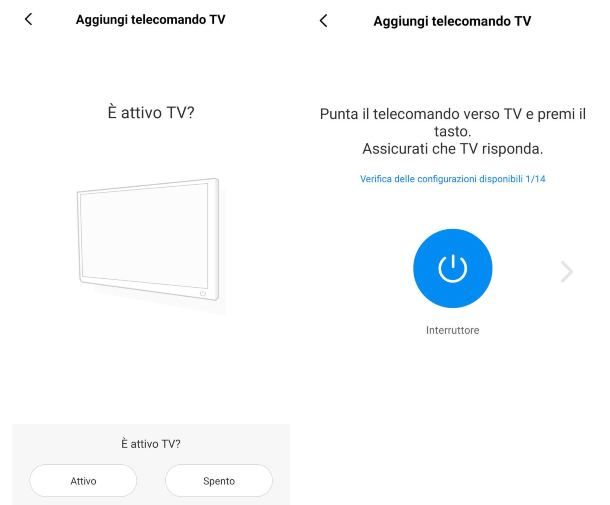
Nel caso in cui, per un motivo o un altro, non potessi usare il telecomando, puoi fare affidamento su alcune soluzioni alternative, in modo da poter navigare la schermata della TV e accedere alle impostazioni per effettuare il reset.
Una delle più semplici è avvalerti di un telecomando universale: compatibili con la maggior parte delle TV in commercio, una volta configurati per l’utilizzo con il modello in tuo possesso possono sostituire quello originale. Ne esistono molti modelli e sono disponibili sul mercato a prezzi per tutte le tasche. Te ne propongo alcuni qui si seguito; prima di procedere all’acquisto, però. ricorda di consultare la lista dei dispositivi supportati per assicurarti che il prodotto sia compatibile con la tua TV. Trovi maggiori informazioni qui.
Se il tuo modello di TV è dotato di tasti fisici, puoi utilizzarli non solo per utilizzare i controlli fondamentali (accensione/spegnimento, modifica dei canali e del volume), ma, a volte, anche per accedere al menu delle impostazioni del dispositivo; alcuni hanno anche a disposizione i tasti OK, Menu e Smart. Generalmente, sulle TV a schermo piatto e le Smart TV, i tasti possono trovarsi sul retro o sui bordi, mentre sui modelli più vecchi sono, solitamente, sotto lo schermo. Una volta individuati, puoi provare a utilizzarli per accedere alle Impostazioni e seguire le procedure di cui ti ho parlato in questa guida.
Le TV Smart, se collegate ad Internet, possono essere controllate anche tramite smartphone o tablet grazie a delle apposite app che trasformano il dispositivo in un vero e proprio telecomando. A volte, sono rilasciate dai produttori stessi, ma ne esistono molte anche di terze parti, disponibili sia su Play Store e store alternativi per Android che su App Store per iOS/iPadOS: te ne parlato in questa guida alle app per telecomandi, dove puoi trovare anche maggiori informazioni e dettagli sulla procedura di installazione e configurazione, oltre ai consigli sulle migliori app per telecomando.
Per utilizzarle, è sufficiente collegarsi allo store del proprio smartphone o tablet, installarle e assicurarsi che il dispositivo e la TV siano connesse alla stessa rete Wi-Fi. Verificate queste condizioni, tutto ciò che devi fare è avviare l’app e aspettare che la TV venga riconosciuta.
Quando il collegamento sarà stabilito, visualizzerai i tasti del telecomando sullo smartphone o tablet, che potrai usare per navigare la schermata della TV e accedere al menu per effettuare il ripristino seguendo le indicazioni che ti ho fornito nel capitolo precedente.
Come dici? La tua TV Samsung non è collegata a Internet? Se hai a disposizione un dispositivo Android con porta a infrarossi (IR), puoi sfruttarne questa funzionalità per controllare la TV tramite un’apposita app, solitamente già preinstallata nel device. Gli smartphone Xiaomi, ad esempio, sono dotati dell’app Telecomando/Mi Remote Controller: può essere avviata dal drawer delle app, oppure dalla schermata di blocco sfiorando il display con un movimento da sinistra verso destra. Nel caso in cui non fosse presente, puoi scaricarla e installarla dal Play Store.
Al primo avvio, premi sul pulsante Accetto per accettare i termini e le condizioni d’uso e poi sul pulsante Aggiungi telecomando per configurare la TV Samsung: premi dunque sul tasto TV, poi sulla voce Samsung e indica se il dispositivo è attivo o spento premendo sul relativo pulsante; dopodiché, punta il telecomando verso la TV e premi i pulsanti visualizzati sullo schermo dello smartphone, indicandone il riuscito funzionamento o meno quando richiesto.
Conclusa questa procedura, scegli la posizione della TV e un nome per il telecomando e, se lo desideri, conferma l’aggiunta di collegamento rapido sullo schermata principale. Fatto ciò, potrai utilizzare i comandi presenti sull’app per navigare le Impostazioni della TV ed effettuare il reset.
Per saperne di più su questa procedura e le altre opzioni che hai a disposizione per utilizzare la TV senza telecomando, ti invito alla lettura di questo tutorial, in cui ho trattato l’argomento con dovizia di dettagli.
Come resettare TV Samsung che non si accende

Forse il motivo per cui vorresti tentare il reset della tua TV Samsung è che, quando provi ad accenderla, non risponde ai comandi; oppure, il funzionamento è compromesso in modo da impedirne l’avvio e ora vorresti sapere come resettare una TV Samsung con schermo nero.
Senza alcun accesso al menu della TV, l’unico reset che puoi effettuare è quello elettrico, agendo manualmente sull’hardware del dispositivo per tentare di ripristinarlo.
Il primo passo è scollegare tutti i cavi ad essa connessi. Inizia dal cavo di alimentazione e passa poi agli altri: i cavi HDMI, audio, dell’antenna e di qualunque altro tipo di dispositivo esterno. Fatto ciò, attendi all’incirca per 40 minuti senza alterare in alcun modo lo stato della TV.
Dopodiché, non collegare immediatamente i cavi: mentre la TV è ancora spenta e disconnessa, premi il tasto ON/OFF per 40 secondi.
Se tutto è andato a buon fine, una volta collegati nuovamente i cavi, alla prossima accensione potrai effettuare la configurazione iniziale della TV dalle impostazioni di fabbrica.
Come resettare TV Samsung senza PIN
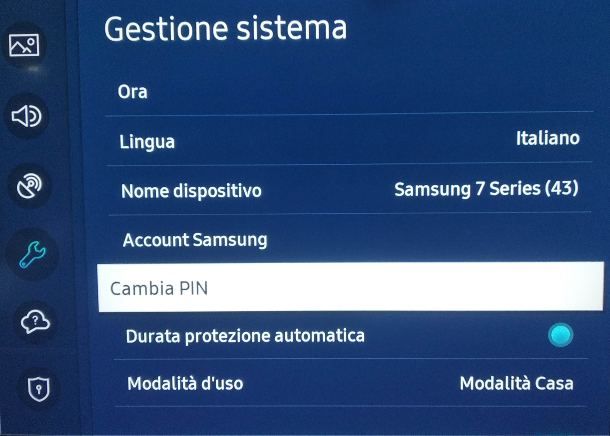
Nel primo capitolo ho menzionato un PIN di 4 cifre, necessario per completare il reset della TV. Se hai precedentemente impostato un codice personalizzato ma lo hai smarrito e dunque non riesci a utilizzare i PIN predefiniti che ti ho segnalato nello stesso capitolo, non temere: esiste una semplice procedura di reset che puoi provare per ripristinare quello di default.
Tutto ciò che devi fare è premere alcuni tasti del telecomando in una specifica sequenza, il cui funzionamento dipende sia dal modello della tua TV che dalla tipologia di telecomando che stai utilizzando e che ti vado a elencare di seguito.
- Su telecomando Samsung Smart Control – premi i seguenti tasti, in quest’ordine: VOL, (Volume+), Return, (Volume-), Return, (Volume+) e Return.
- Su telecomando standard – premi questi pulsanti in sequenza: Mute, (Volume+), Return, (Volume-), Return, (Volume+) e Return.
- Sequenza alternativa – mentre la TV è in standby, premi in sequenza i tasti Mute, 8, 2, 4 e Power.
Se l’operazione è andata a buon fine, il PIN sarà ripristinato a quello di fabbrica e, all’accensione successiva, potrai utilizzare il codice 1111 o 0000 per effettuare il reset come ti ho indicato nel capitolo dedicato.
Se invece preferisci modificarlo, raggiungi il menu delle Impostazioni dalla schermata Home come ti ho precedentemente; premi ora sull’icona della sezione Generali, poi sulla voci Gestione sistema e Impostazioni avanzate. Qui troverai l’opzione Cambia PIN: premi per aprire il campo di inserimento, digita il PIN predefinito e confermalo pigiando sul pulsante Fatto e poi il nuovo codice, che dovrai inserire e confermare due volte.
Fatto ciò, potrai procedere con il ripristino normalmente. Se hai bisogno di ulteriori indicazioni, ti consiglio la lettura di questa mia guida su come trovare il codice della TV Samsung.
Come resettare TV Samsung non Smart
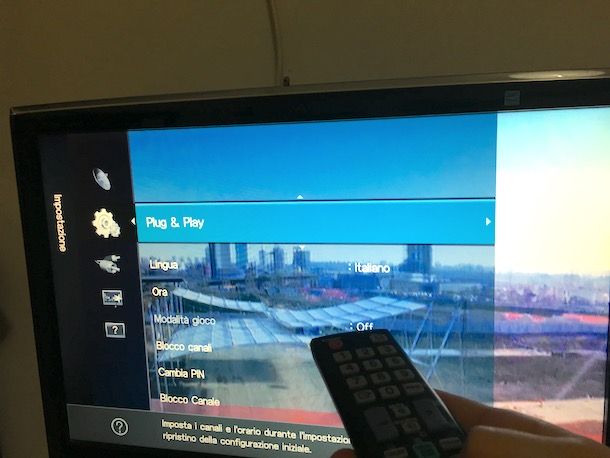
Come dici? La TV Samsung che vorresti resettare non dispone di funzionalità Smart e quindi le procedura che ti ho indicato non è valida per il tuo modello? Non preoccuparti: anche le TV Samsung non Smart possono essere resettate in pochi passi, che ti vado ora a indicare.
Il primo passo che devi compiere è quello di assicurarti che il televisore sia acceso (ed in caso contrario provvedi ad accenderlo pigiando sull’apposito pulsante annesso al telecomando o all’apparecchio) e premere sul tasto Menu.
Una volta fatto ciò, dovresti visualizzare il menu del TV sullo schermo dell’apparecchio. Servendoti delle frecce direzionali Su e/o Giù presenti sul telecomando, cerca quindi di individuare la sezione del menu relativa alle impostazioni (generalmente è contrassegnata da un’icona a forma di ruota di ingranaggio). Successivamente premi sul tasto Enter (quello raffigurante un rettangolo con una freccia) o sul bottone OK sul telecomando.
Sempre dal menu delle impostazioni del tuo televisore, identifica la sezione Plug & Play dell’apparecchio e premi sul bottone Enter o OK sul telecomando. In seguito, digita il PIN di protezione del televisore (se non hai apportato modifiche alla configurazione del tuo TV dovrebbe essere 0000), premi ancora una volta sul bottone Enter o OK sul telecomando e conferma la tua volontà di effettuare il ripristino alle configurazioni di fabbrica del televisore.
Adesso seleziona la lingua Italiano premendo sul pulsante Enter o OK sul telecomando, utilizzando i tasti freccia Su e/o Giù e poi premendo nuovamente su Enter o su OK per confermare la scelta effettuata. Successivamente seleziona Uso dom. dal menu a schermo e premi nuovamente i pulsante Enter o OK sul telecomando.
Per portare a termine tutta la procedura mediante cui resettare TV Samsung, seleziona l’Italia come paese dall’apposito menu e avvia la ricerca dei canali selezionando e pigiando il pulsante Avvio che trovi in corrispondenza delle voci Antenna o Cavo (la scelta dipende da quella che è la tua attuale configurazione) e poi su Digitale.
Attendi poi che la ricerca dei canali venga avviata e completata dopodiché pigia il tasto OK visibile a schermo e scegli l’opzione per effettuare la regolazione dell’orario in maniera automatica.
Nel caso in cui questa procedura non risultasse valida, ti invito a consultare la pagina di supporto ufficiale del sito Web di Samsung, dove puoi digitare il codice modello del tuo prodotto nell’apposito campo e accedere ai manuali tecnici.

Autore
Salvatore Aranzulla
Salvatore Aranzulla è il blogger e divulgatore informatico più letto in Italia. Noto per aver scoperto delle vulnerabilità nei siti di Google e Microsoft. Collabora con riviste di informatica e cura la rubrica tecnologica del quotidiano Il Messaggero. È il fondatore di Aranzulla.it, uno dei trenta siti più visitati d'Italia, nel quale risponde con semplicità a migliaia di dubbi di tipo informatico. Ha pubblicato per Mondadori e Mondadori Informatica.






